
處理后的效果

原片(原片來自昆山老師)
1、原片人物皮膚明顯欠曝,先復制圖層,利用曲線工具調整曝光以及皮膚明暗。曲線分別調整了RGB通道和R通道G通道B通道,調整數據和調整后的效果如圖所示。
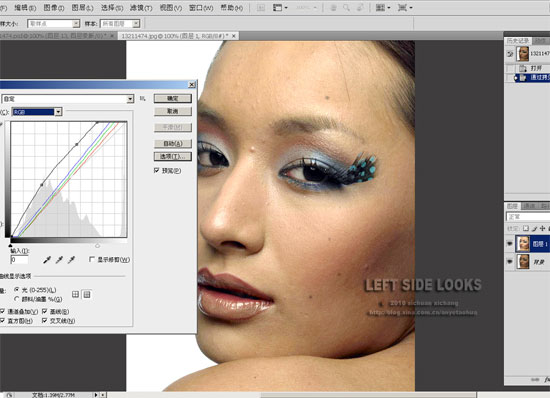
2、調整后的圖片有了明顯的改觀,但皮膚色調還是比較暗沉。蓋印可見圖層(Ctrl+Shift+Alt+E),更改圖層混合模式為濾色,調整填充為14%。調整后的效果如圖所示。
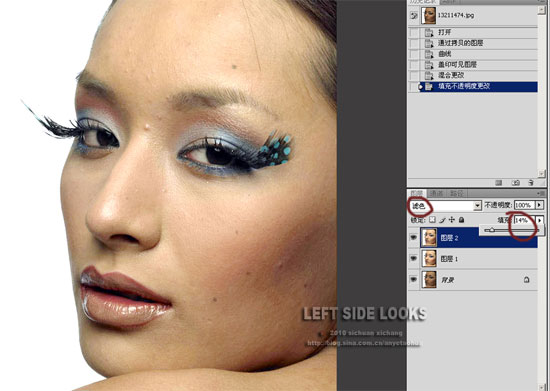
3、用修復畫筆工具把大的明顯的斑塊和痘痘修掉。修復畫筆工具已經用紅圈在圖中標出,修復時盡量將畫筆直徑調小,以免覆蓋到其他大方的皮膚。修飾后的效果如圖所示。
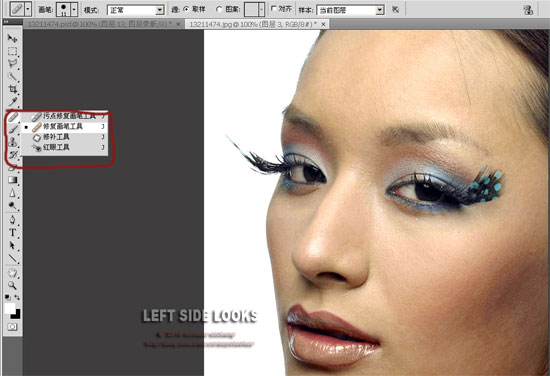
4、用減淡工具對色塊和暗部皮膚進行修飾。皮膚的斑塊都是由明暗以及色差顯示出來的,減低了明暗和色調的差別,自然就把討厭的斑塊修掉了。在修飾的同時,也讓自己對面部的光線和明暗有更仔細的觀察和認識,有助于在拍攝時更加準確的布光和曝光。工具位置和設置參數用紅圈已在圖示中標出。
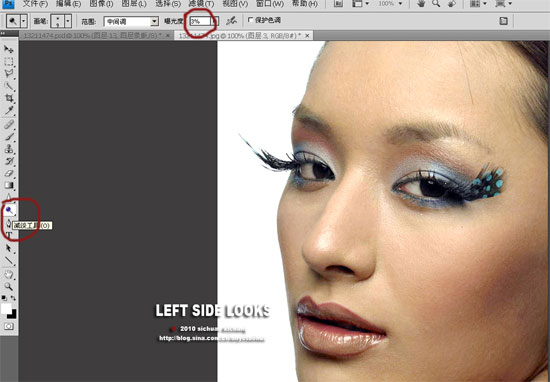
5、使用圖章工具,設置為變亮,對修復畫筆不能處理掉的,大面積的明暗差進行處理。在專業修圖中,此方法叫做“撲粉”,比較貼切的名字。工具和設置參數在圖示中用紅圈標注。修復后的效果如圖。
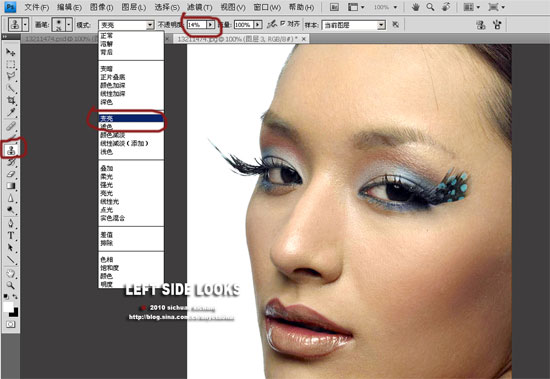
6、現在來處理皮膚的顏色。皮膚還明顯偏黃,建立飽和度圖層,降低黃色飽和度19。用畫筆把不需要減低的部分刷出來。設置已用紅圈標注。修飾后的效果如圖所示。
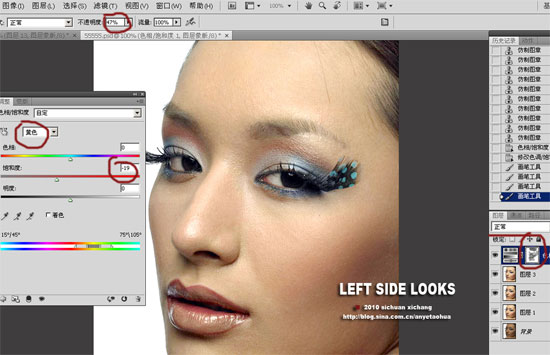
7、做到這里,效果基本已經出來了,但皮膚還不夠通透。建立可選顏色圖層,調整紅色和黃色的亮度(黑色滑塊),設置如圖中紅圈標示。
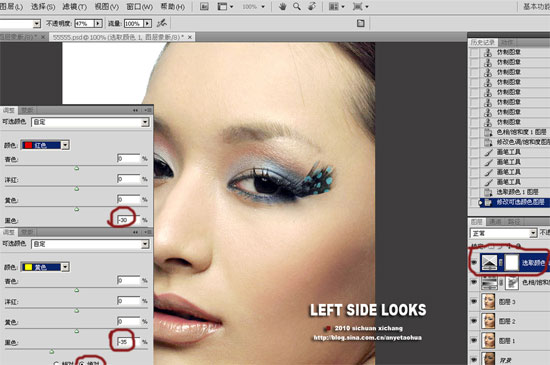
8、建立曲線圖層,再次調整曲線,增加明暗對比,以增強立體感。
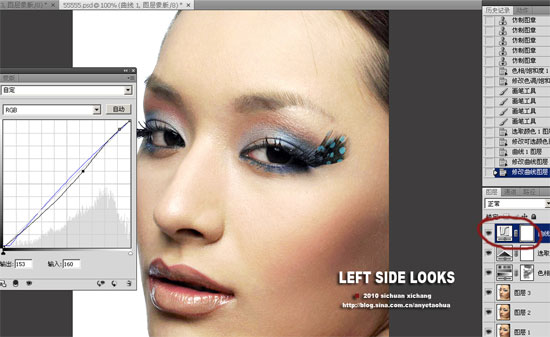
9、仔細觀察圖片,如果還有明顯的色斑和色差,那就再重復使用修復畫筆或者圖章工具進行微調。至于最終的效果,沒有統一的標準,只要你自己覺得滿意那就OK。我這個效果可能也不是最好的,但合理利用PS自帶的工具,就可以憑自己的喜愛,隨心所欲的對圖片進行處理。

推薦設計

優秀海報設計精選集(8)海報設計2022-09-23

充滿自然光線!32平米精致裝修設計2022-08-14

親愛的圖書館 | VERSE雜誌版版式設計2022-07-11

生活,就該這麼愛!2022天海報設計2022-06-02
最新文章

5個保姆級PS摳圖教程,解photoshop教程2023-02-24

合同和試卷模糊,PS如何讓photoshop教程2023-02-14

PS極坐標的妙用photoshop教程2022-06-21

PS給數碼照片提取線稿photoshop教程2022-02-13








